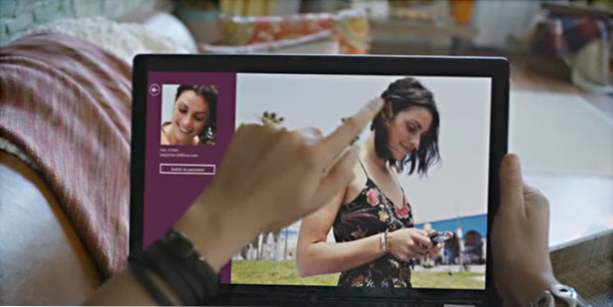
Windows 8 enthält eine Bing-App, mit der Benutzer das Internet durchsuchen können, ohne zur Bing-Startseite zu gehen. Wie die Hauptsuchseite wechselt die Bing-App täglich das Hintergrundbild. Wenn Sie das Hintergrundbild von Bing als Desktop- oder Sperrhintergrund verwenden möchten, befolgen Sie einfach diese Anweisungen.
Bing hat sich immer mit schönen Hintergründen verbunden. Es ist daher keine Überraschung, dass die Bing-Anwendung in Windows 8 diese Tradition fortsetzt. Cleveres Microsoft hat Bing zu einer potenziellen Quelle für neue Hintergründe für Ihre Windows 8-Installation gemacht.
1. Starten Sie die Bing App über den Windows 8-Startbildschirm. Wenn die App nicht auf dem Startbildschirm angezeigt wird, finden Sie sie im Alle Apps Seite. Sie können auch einfach tippen Bing während auf dem Startbildschirm gesucht wird.


2. Wenn die Bing-App geladen ist, klicken Sie mit der rechten Maustaste auf das Hintergrundbild oder drücken Sie Winkey + Z um das Menü zu öffnen. Dann wählen Sie eine der Aufgaben aus. Sie können das Bild in die Zwischenablage kopieren und es an einer beliebigen Stelle einfügen, das Bild als Bilddatei auf der Festplatte speichern oder direkt als Sperrbild festlegen.

3. Wenn Sie sich für Kopieren Wenn Sie diese Option wählen, wird eine Meldung in die Zwischenablage auf dem Bildschirm angezeigt. Wenn die Nachricht nicht mehr angezeigt wird, fügen Sie das Bild an einer beliebigen Stelle ein.

4. Wenn Sie auf klicken Speichern als Taste, werden Sie zu einem weitergeleitet Dateien Bildschirm, der dem Bildschirm "Speichern unter" in früheren Windows-Betriebssystemen entspricht. Verwenden Sie den Pfeil neben dem Text "Dateien" und die Schaltfläche "Nach oben", um zu navigieren. Klicken sparen eine Kopie des Images auf Ihrer Festplatte aufbewahren.

5. Klicken Sie auf die Schaltfläche Als Sperrbildschirm speichern Wenn Sie die Taste drücken, wird das Bild sofort als Sperrbild verwendet. Sie können das Konto sperren, um die Ergebnisse anzuzeigen.


6. Ein toller Trick bei der Bing-App ist, dass Sie die Bing-Hintergründe der letzten sieben Tage durchlaufen und speichern können, indem Sie die linke oder rechte Pfeiltaste auf Ihrer Tastatur drücken.

